win11输入法怎样设置 win11输入法设置教程
更新时间:2024-10-31 15:04:12作者:yang
Win11输入法是Windows 11操作系统自带的输入法工具,它可以帮助用户在电脑上输入文字和符号,如何设置Win11输入法呢?本文将为大家介绍Win11输入法的设置方法,让您轻松掌握如何进行输入法设置。无论是调整输入法的语言、快捷键还是其他相关设置,只要跟着本文的指引操作,您就能轻松设置自己喜欢的Win11输入法。
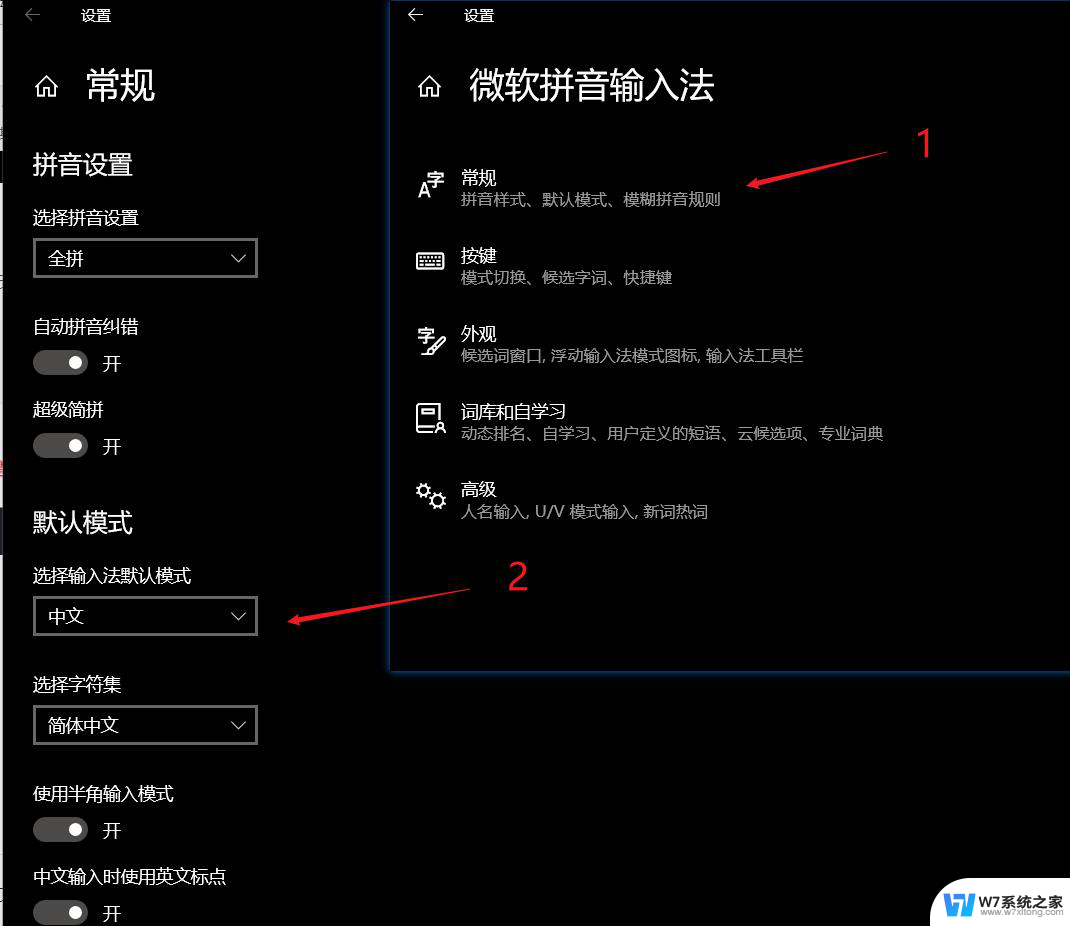
win11输入法设置在哪里设置
1、打开开始菜单,点击【设置】。进入win11设置界面。
2、选择【时间和语言】,然后点击【输入】选项。
3、进入【输入】界面,点击【高级键盘设置】。
4、进入【高级键盘设置】界面,点击顶部的下拉选框,即可选择你想要的默认输入法了。
5、然后默认输入法就设置好了
以上就是win11输入法怎样设置的全部内容,有遇到相同问题的用户可参考本文中介绍的步骤来进行修复,希望能够对大家有所帮助。
win11输入法怎样设置 win11输入法设置教程相关教程
-
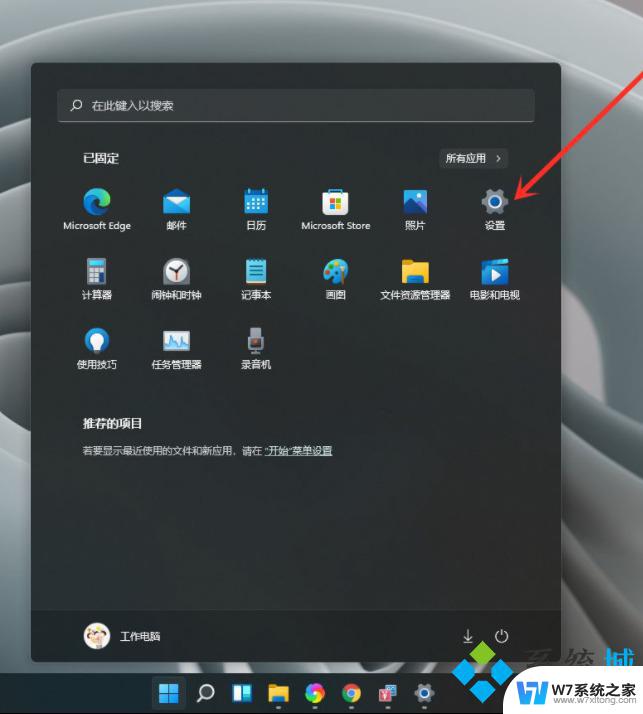 怎么修改win11默认输入法设置 win11默认输入法设置步骤
怎么修改win11默认输入法设置 win11默认输入法设置步骤2024-03-02
-
 win11设置首选输入法 Win11如何设置默认输入法为微软拼音输入法
win11设置首选输入法 Win11如何设置默认输入法为微软拼音输入法2024-03-19
-
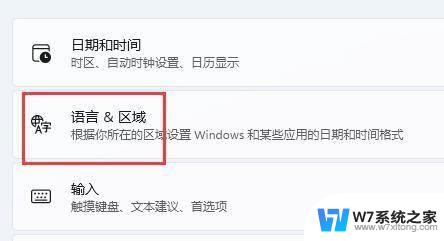 win11关闭中文输入法 Win11最新输入法关闭教程
win11关闭中文输入法 Win11最新输入法关闭教程2024-06-06
-
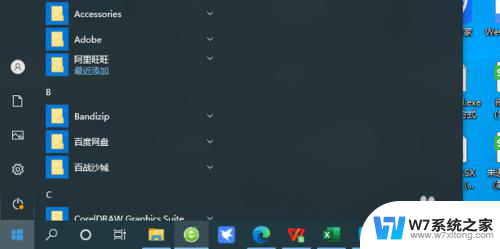 win11怎么添加俄语输入法 电脑如何设置俄语输入法
win11怎么添加俄语输入法 电脑如何设置俄语输入法2024-10-31
- win11藏文输入法怎么添加 Win11怎么配置藏文输入法
- win11模糊音设置 必应输入法如何设置模糊音
- win11 麦克风阵列 Windows11麦克风阵列的输入格式设置教程
- win11输入法变成白色的 win11任务栏字体颜色设置步骤
- win11修改中文 Win11系统中文输入法如何设置
- win11下载的输入法怎么启用 Win11如何启用输入法服务
- 手机投屏win11笔记本电脑怎么设置 手机电脑投屏连接教程
- win11比win10大多少g Win11系统相比Win10占用内存少吗
- windows11wlan不见了 Win11电脑wifi连接图标消失了怎么办
- win11任务栏怎么永不合并 win11任务栏怎么调整不合并
- win11如何修改鼠标光标 word光标设置方法
- sharex 录音权限 win11 手机录音功能权限在哪里开启
win11系统教程推荐
- 1 电脑麦克风怎么打开win11 Win11麦克风权限开启方法
- 2 win11如何设置文件后缀 win11文件后缀修改方法
- 3 指纹录入失败 win11 荣耀50指纹录入失败怎么办
- 4 win11防火墙拦截 Win11 24H2版内存隔离功能如何开启
- 5 如何关闭win11的防火墙和杀毒软件 win11如何关闭防火墙和杀毒软件
- 6 win11显示 任务栏右边 Win11任务栏靠右对齐的方法
- 7 win11不显示视频预览图 Win11 24H2升级后图片无法打开怎么办
- 8 win11禁止系统隔离危险文件 Win11 24H2版内存隔离功能开启步骤
- 9 win11右键怎么设置多几个选项 Win11右键菜单默认显示更多选项怎么自定义设置
- 10 win11电脑设置共享 Win11文件夹共享设置教程